

|
根据运行的环境,操作系统可以分为桌面操作系统,手机操作系统,服务器操作系统,嵌入式操作系统等。 在使用win10的时候发现开机内存占用60%怎么办呢?下面就为大家分享win10电脑内存占用率过高的解决办法,有需要的可以来了解了解哦。 1、我们右键单击开始菜单,打开命令提示符(管理员)。 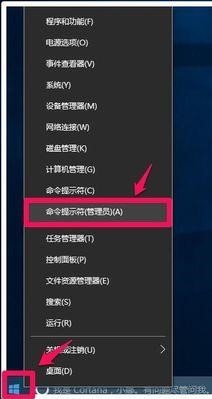
2、输入下图指令powercfg /h on,回车执行。 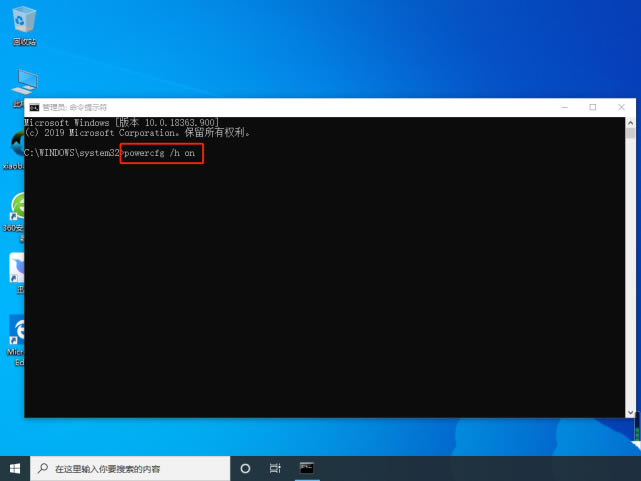
3、然后右键单击开始菜单,打开电源选项。 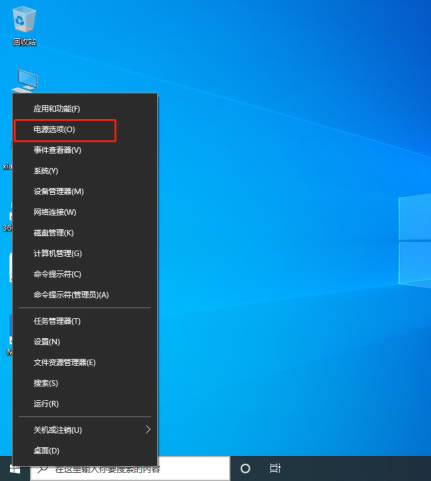
4、打开其他电源设置。 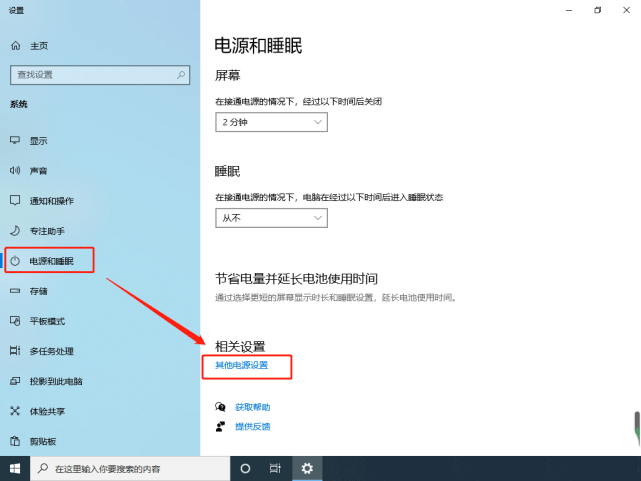
5、打开选择电源按钮的功能。 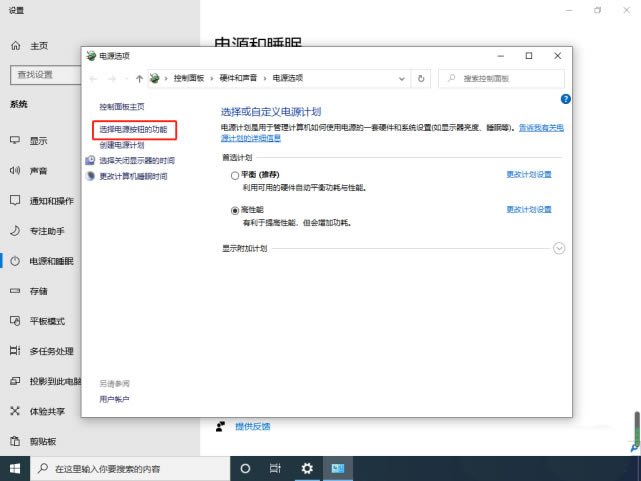
6、点击下图选项。 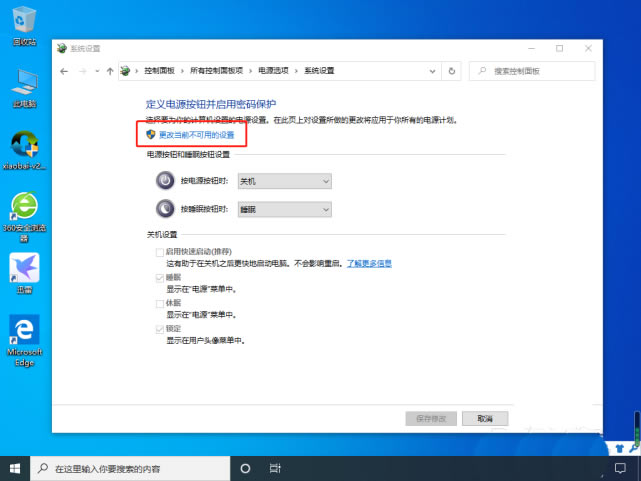
7、取消勾选快速启动,点击保存修改即可。 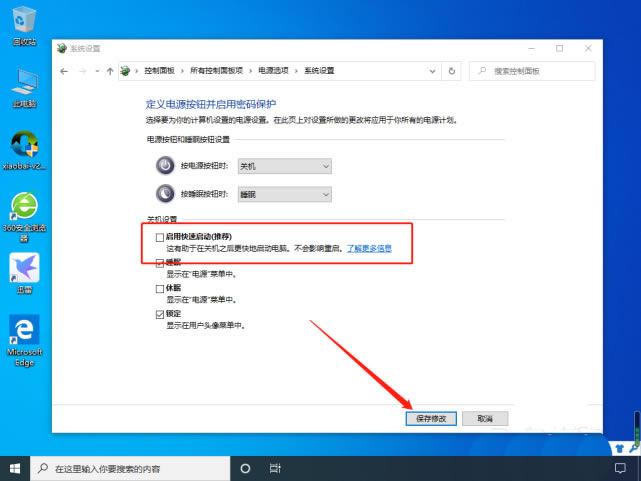
以上就是电脑内存占用率过高的解决办法,希望大家喜欢哦。 |
温馨提示:喜欢本站的话,请收藏一下本站!